Integración avanzada de Unity MCP

Este paquete proporciona una integración fluida entre el Protocolo de Contexto de Modelo (MCP) y el Editor de Unity, lo que permite a los asistentes de IA comprender e interactuar con tus proyectos de Unity en tiempo real. Con esta integración, los asistentes de IA pueden acceder a información sobre la jerarquía de escenas, la configuración del proyecto y ejecutar código directamente en el contexto del Editor de Unity.
📚 Características
Explorar y manipular archivos de proyecto directamente
Acceda a información en tiempo real sobre su proyecto de Unity
Comprende la jerarquía de tu escena y los objetos del juego.
Ejecute código C# directamente en el Editor de Unity
Monitorear registros y errores
Controlar el modo de reproducción del Editor
Esperar la ejecución del código
Related MCP server: Unity MCP Server
🚀 Primeros pasos
Prerrequisitos
Unity 2021.3 o posterior
Node.js 18+ (para ejecutar el servidor MCP)
Instalación
1. Instalar el paquete Unity
Tiene varias opciones para instalar el paquete Unity:
Opción A: Administrador de paquetes (URL de Git)
Abra el Administrador de paquetes de Unity (
Window > Package Manager)Haga clic en el botón
+y seleccioneAdd package from git URL...Ingrese la URL del repositorio:
https://github.com/quazaai/UnityMCPIntegration.gitHaga clic
Add
Opción B: Importar paquete personalizado
Clona este repositorio o descárgalo como unityPackage
En Unity, vaya a
Assets > Import Package > Custom PackageSeleccione el archivo
UnityMCPIntegration.unitypackage
2. Configurar el servidor MCP
Tiene dos opciones para ejecutar el servidor MCP:
Opción A: Ejecutar el servidor directamente
Navegue hasta el directorio
mcpServer (likely <path-to-project>\Library\PackageCache\com.quaza.unitymcp@d2b8f1260bca\mcpServer\)Instalar dependencias:
npm installEjecutar el servidor:
node build/index.js
Opción B: Agregar a la configuración del host de MCP
Agregue el servidor a su configuración de host MCP para Claude Desktop, implementación personalizada, etc.
Vídeo de demostración
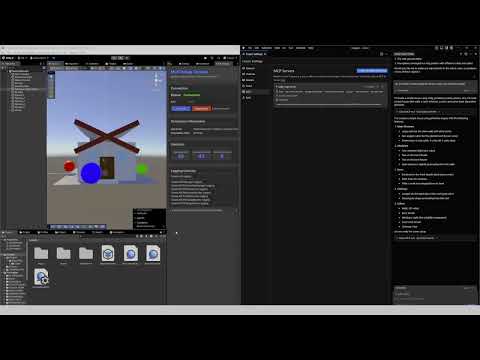
Instalación mediante herrería
Para instalar Unity MCP Integration para Claude Desktop automáticamente a través de Smithery :
🔧 Uso
Depuración y monitorización
Puede abrir la ventana de depuración de MCP en Unity para supervisar la conexión y probar funciones:
Vaya a
Window > MCP DebugUtilice la ventana de depuración para:
Comprobar el estado de la conexión
Ejecución del código de prueba
Ver registros
Monitorear eventos
Herramientas disponibles
La integración de Unity MCP proporciona varias herramientas a los asistentes de IA:
Herramientas del editor de Unity
get_editor_state : Obtenga información completa sobre el proyecto de Unity y el estado del editor
get_current_scene_info : Obtener información detallada sobre la escena actual
get_game_objects_info : Obtener información sobre GameObjects específicos en la escena
execute_editor_command : ejecuta código C# directamente en el editor de Unity
get_logs : recupera y filtra los registros de la consola de Unity
verify_connection : Comprueba si hay una conexión activa con Unity Editor
Herramientas del sistema de archivos
read_file : lee el contenido de un archivo en tu proyecto de Unity
read_multiple_files : Leer varios archivos a la vez
write_file : Crea o sobrescribe un archivo con contenido nuevo
edit_file : Realiza ediciones específicas a archivos existentes con vista previa de diferencias
list_directory : Obtener una lista de archivos y carpetas en un directorio
directory_tree : Obtenga una vista jerárquica de directorios y archivos
search_files : busca archivos que coincidan con un patrón de búsqueda
get_file_info : Obtener metadatos sobre un archivo o directorio específico
find_assets_by_type : busca todos los activos de un tipo específico (por ejemplo, material, prefabricado)
list_scripts : obtiene una lista de todos los scripts de C# en el proyecto
Las rutas de archivo pueden ser absolutas o relativas a la carpeta Assets del proyecto de Unity. Por ejemplo, "Scenes/MyScene.unity" hace referencia a <project>/Assets/Scenes/MyScene.unity .
🛠️ Arquitectura
La integración consta de dos componentes principales:
Complemento de Unity (C#) : reside en el editor de Unity y proporciona acceso a las API del editor.
Servidor MCP (TypeScript/Node.js) : implementa el protocolo MCP y se comunica con el complemento de Unity
La comunicación entre ellos se realiza a través de WebSocket, transfiriendo mensajes JSON para comandos y datos.
Acceso al sistema de archivos
La integración de Unity MCP ahora incluye potentes herramientas de sistema de archivos que permiten a los asistentes de IA:
Explorar, leer y editar archivos en su proyecto de Unity
Crear nuevos archivos y directorios
Buscar archivos o tipos de activos específicos
Analice la estructura de su proyecto
Realice cambios de código específicos con vistas previas de diferencias
Por seguridad, todas las operaciones con archivos están restringidas al directorio del proyecto de Unity. El sistema gestiona de forma inteligente tanto las rutas absolutas como las relativas, resolviéndolas siempre en relación con la carpeta de recursos del proyecto para mayor comodidad.
Ejemplos de uso:
Obtener un listado de directorios:
list_directory(path: "Scenes")Leer un archivo de script:
read_file(path: "Scripts/Player.cs")Editar un archivo de configuración:
edit_file(path: "Resources/config.json", edits: [{oldText: "value: 10", newText: "value: 20"}], dryRun: true)Buscar todos los materiales:
find_assets_by_type(assetType: "Material")
👥 Contribuyendo
¡Agradecemos sus contribuciones! Aquí le mostramos cómo contribuir:
Bifurcar el repositorio
Crear una rama de características (
git checkout -b feature/amazing-feature)Realiza tus cambios
Confirme sus cambios (
git commit -m 'Add some amazing feature')Empujar a la rama (
git push origin feature/amazing-feature)Abrir una solicitud de extracción
Configuración de desarrollo
Lado de la Unidad :
Abra el proyecto en Unity
Modificar los scripts de C# en el directorio
UnityMCPConnection/Editor
Lado del servidor :
Navegue hasta el directorio
mcpServerInstalar dependencias:
npm installRealizar cambios en los archivos TypeScript en el directorio
srcConstruya el servidor:
npm run buildEjecute el servidor:
node build/index.js
📄 Licencia
Este proyecto está licenciado bajo la licencia MIT: consulte el archivo de LICENCIA para obtener más detalles.
📞 Soporte
Si encuentra algún problema o tiene preguntas, envíe un problema en el repositorio de GitHub.